TTEP.CN > 故障 >
Win10系统画图工具怎么放大缩小图片 Win10电脑如何放大或缩小图
Win10系统画图工具怎么放大缩小图片 Win10电脑如何放大或缩小图片方法 我们在使用电脑的时候,总是会遇到很多的电脑难题。当我们在遇到了Win10系统如何放大或缩小图片的时候,那么我们应该怎么办呢?今天就一起来跟随TTEP的小编看看怎么解决的吧。
Win10系统如何放大或缩小图片?
用系统自带的画图工具来扩大照片(图片)的方法:
1、首先第一步我们需要做的就是进入到电脑的桌面上,然后在桌面的左下角位置点击搜索,打开以后在里面直接输入画图,搜到了以后直接点击打开它,然后点击桌面应用,这个时候我们就成功的打开了电脑中自带的画图功能了,继续往下看。
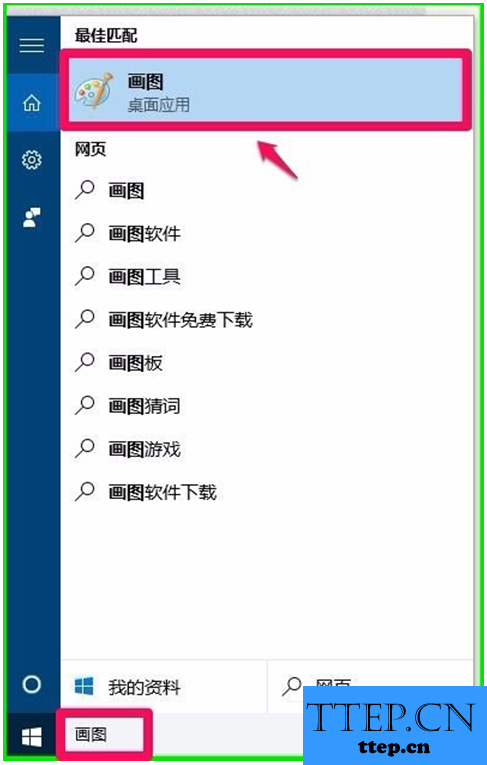
2、当我们在完成了上面的操作步骤以后,现在已经进入到了画图的页面中了,在这个里面我们需要对文件进行点击打开,然后打开图片的文件夹,找到以后在里面找到图片导入到画图工具中。
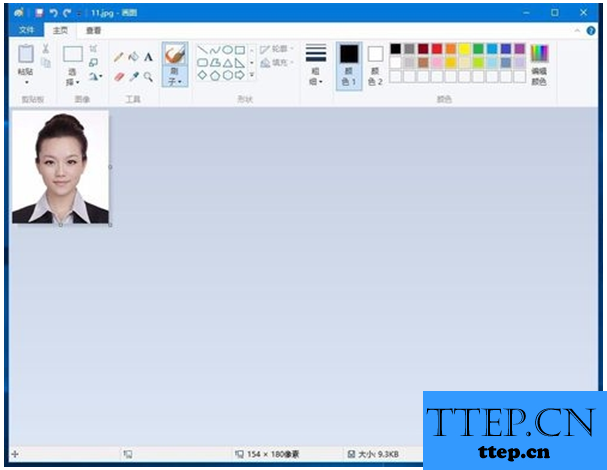
3、成功的导入以后,现在我们依次大打开【工具栏】-【图像】- 【重新调整大小】图标即可。
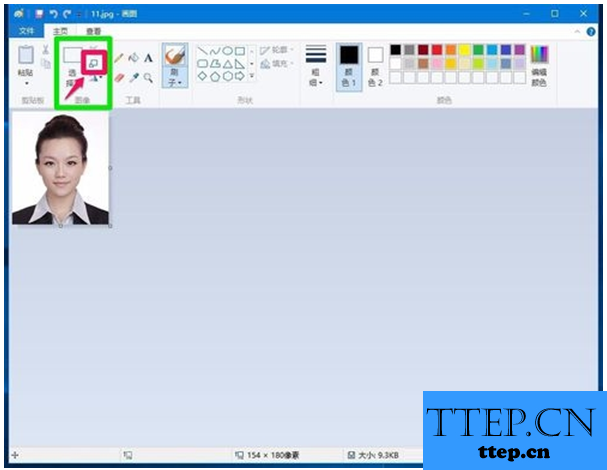
4、这一步我们需要做的就是对百分比进行设置,将其设置为200的时候,进行确认操作。
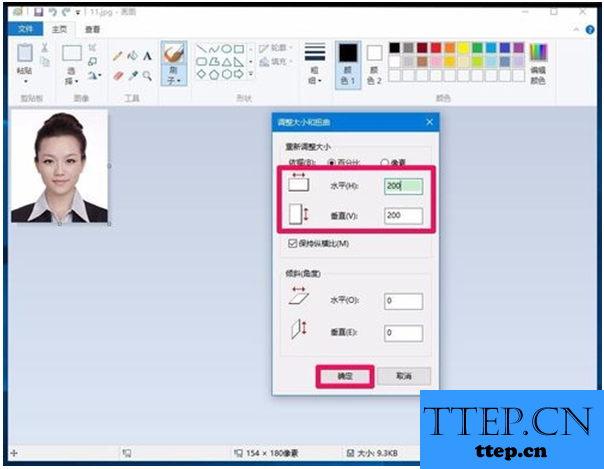
5、当我们点击了确认以后,图片就会自动的变大了,为了图片不变形严重,我们需要默认保持纵横比(M),最后将其进行保存就可以了。
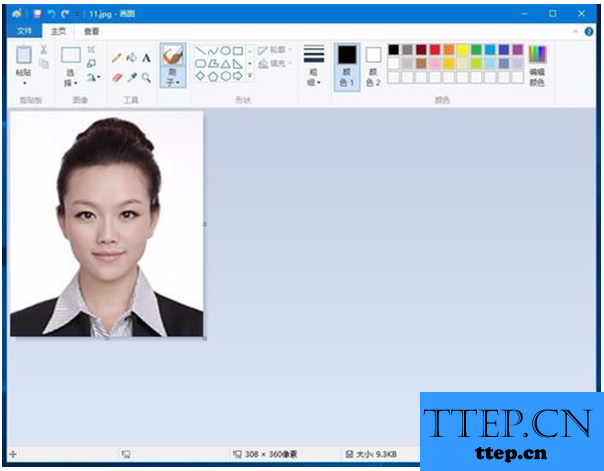
Win10系统如何放大或缩小图片?
用系统自带的画图工具来扩大照片(图片)的方法:
1、首先第一步我们需要做的就是进入到电脑的桌面上,然后在桌面的左下角位置点击搜索,打开以后在里面直接输入画图,搜到了以后直接点击打开它,然后点击桌面应用,这个时候我们就成功的打开了电脑中自带的画图功能了,继续往下看。
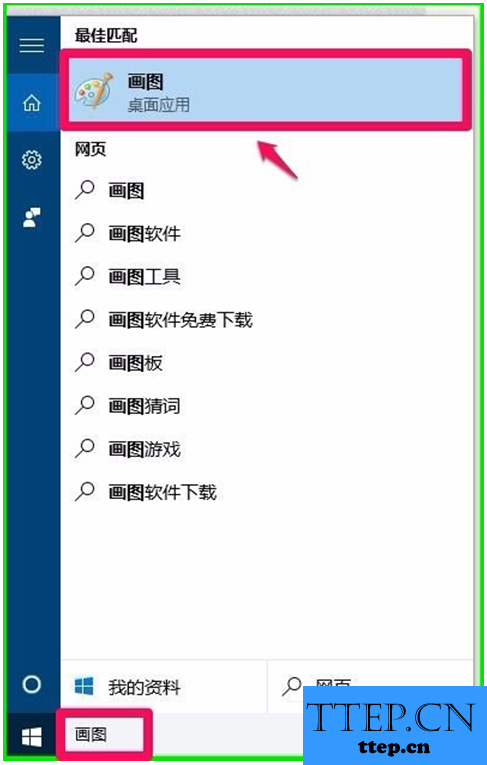
2、当我们在完成了上面的操作步骤以后,现在已经进入到了画图的页面中了,在这个里面我们需要对文件进行点击打开,然后打开图片的文件夹,找到以后在里面找到图片导入到画图工具中。
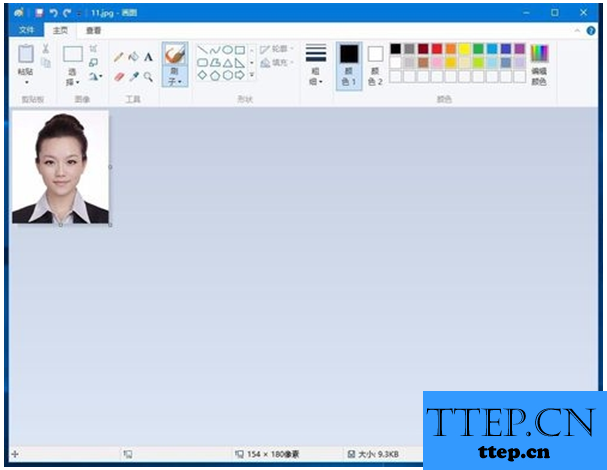
3、成功的导入以后,现在我们依次大打开【工具栏】-【图像】- 【重新调整大小】图标即可。
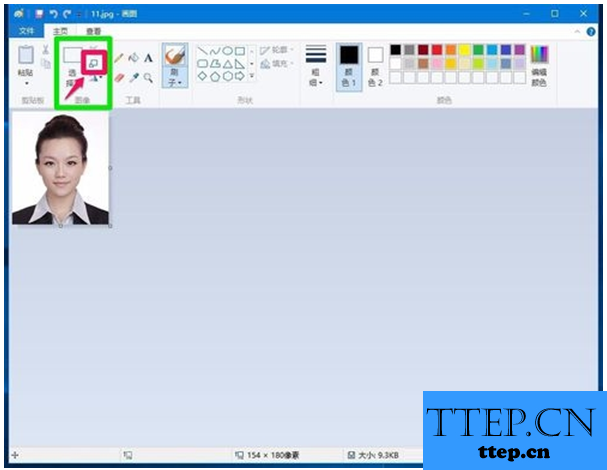
4、这一步我们需要做的就是对百分比进行设置,将其设置为200的时候,进行确认操作。
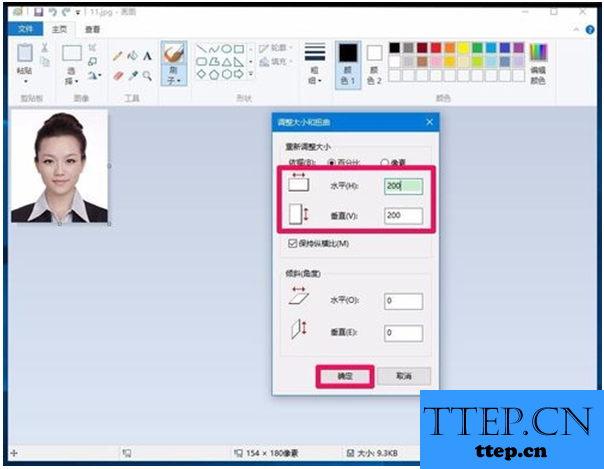
5、当我们点击了确认以后,图片就会自动的变大了,为了图片不变形严重,我们需要默认保持纵横比(M),最后将其进行保存就可以了。
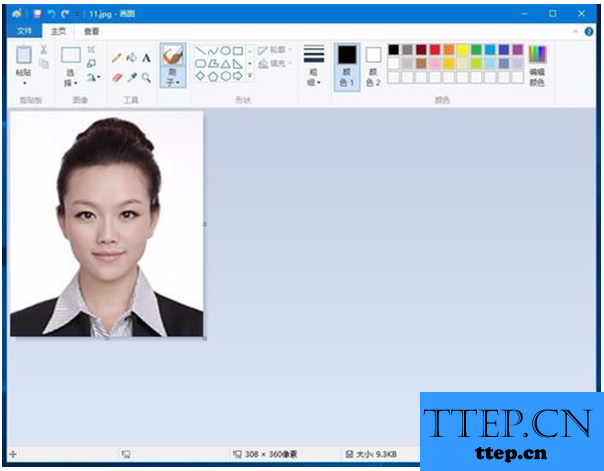
- 上一篇:Win7系统删除微云网盘图标的方法介绍 win7中怎么删除电脑中腾讯
- 下一篇:没有了
- 最近发表
- 赞助商链接
